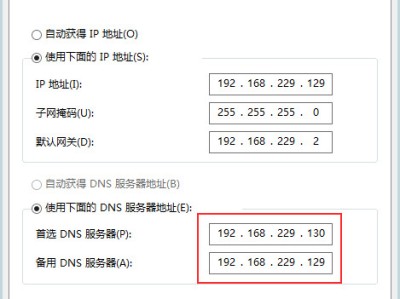https://blog.csdn.net/weixin_33078391/article/details/119266239
Windows Server 2019 搭建 AD 域控制器和Windows Server 2016 搭建 AD 域控制器的教程是相同的。现在就用Windows Server 2019 在搭建 一次 AD 域控制器;按照教程走,我自认为已经很详细到每一步的操作了;
0x01 开始前准备
需要修改主机名称,想好这台域控制器的名称,一旦域控制器搭建成功在修改就会涉及很多问题。IP地址,DNS地址,将DNS地址修改为和IP地址相同,同样IP和DNS要规划好,不然后续要更改也是涉及很多问题;
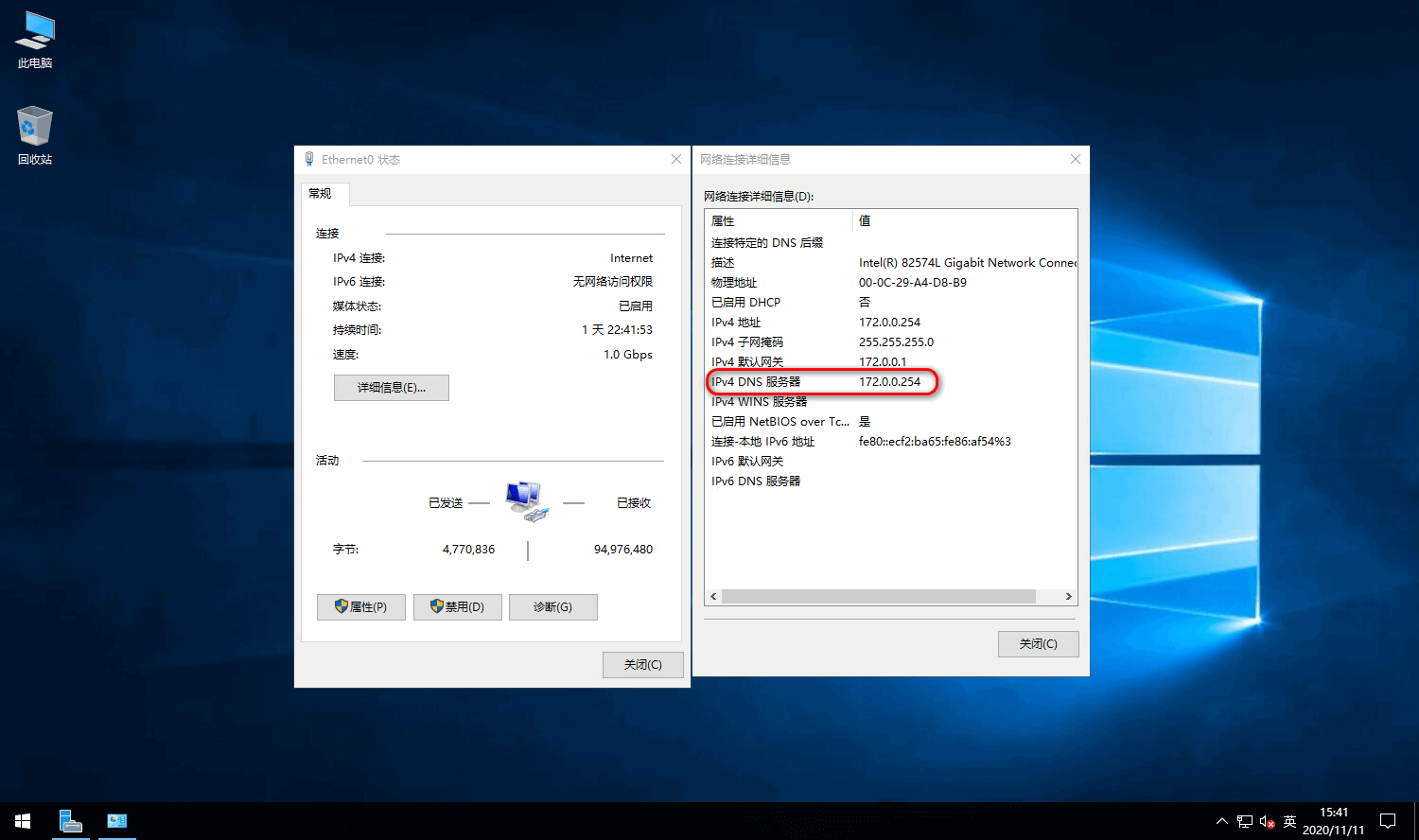
0x02 添加角色和功能
打开服务器管理器,添加角色和功能;一台的服务器我们首先根据需要来给它添加角色和功能;
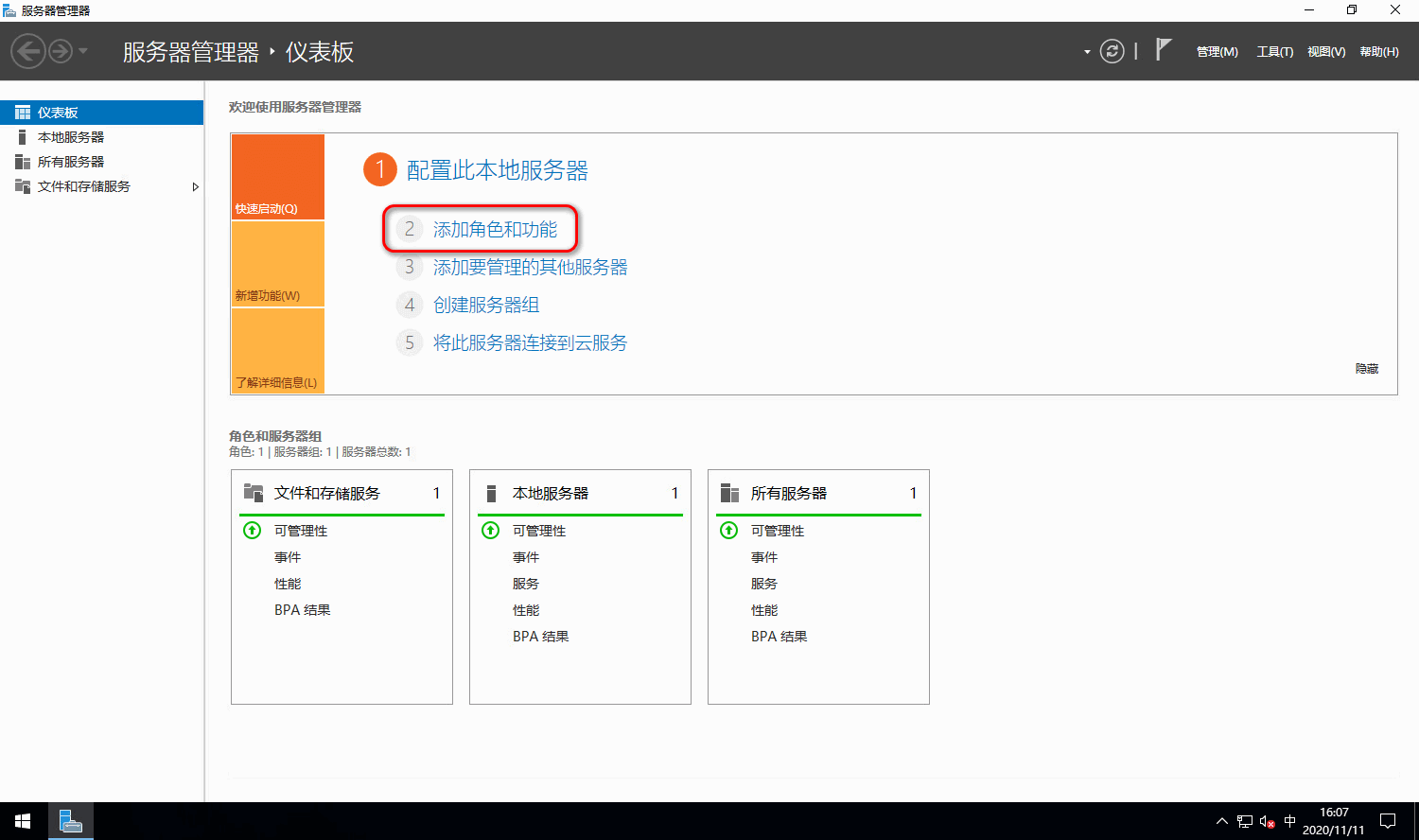
0x03 开始之前
添加角色功能的介绍及需要的完成的前置任务;复杂的密码、静态的IP、安装最新的更新补丁;
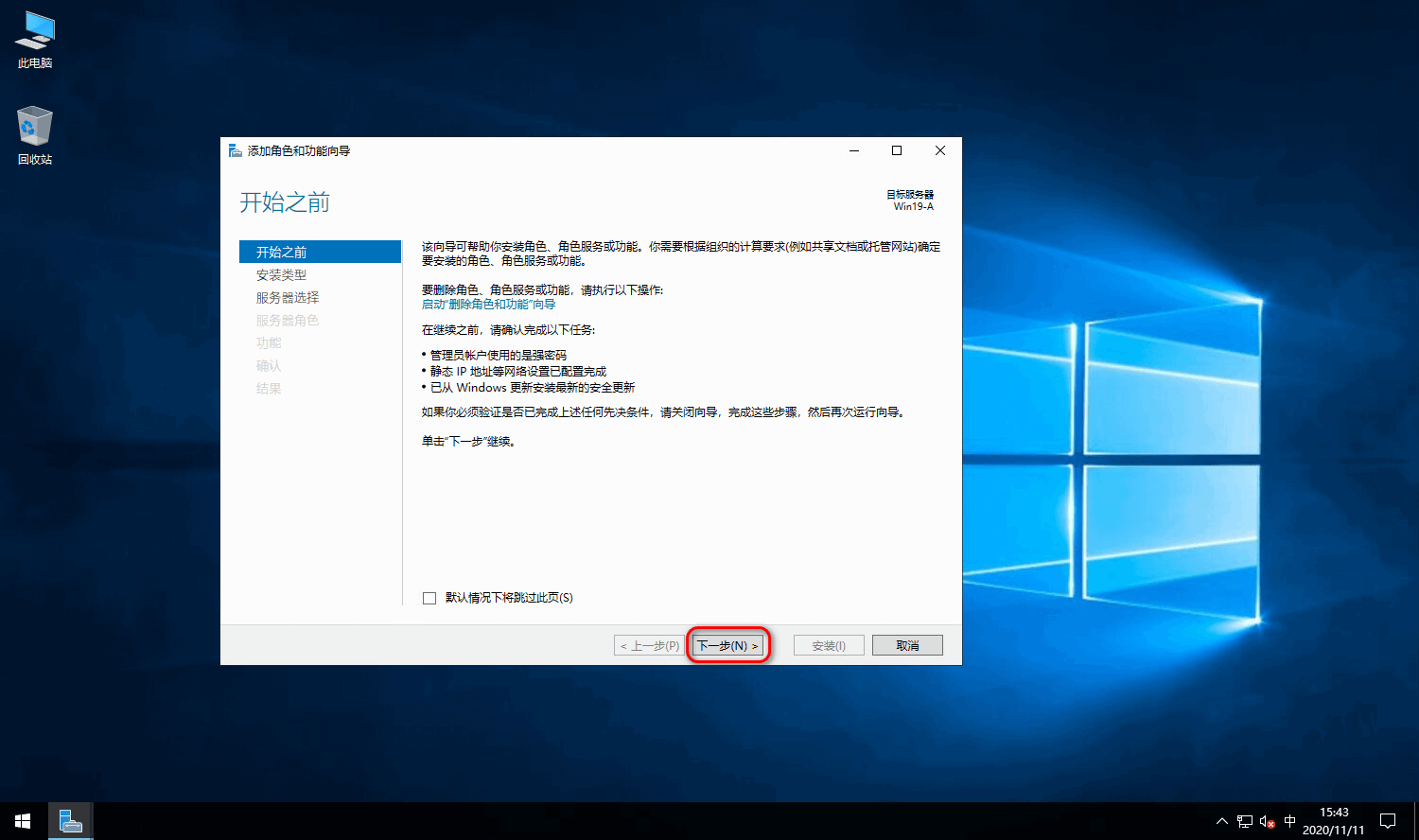
0x04 安装类型
选择基于角色或基于功能的安装;就是来配置单个服务器的角色功能;
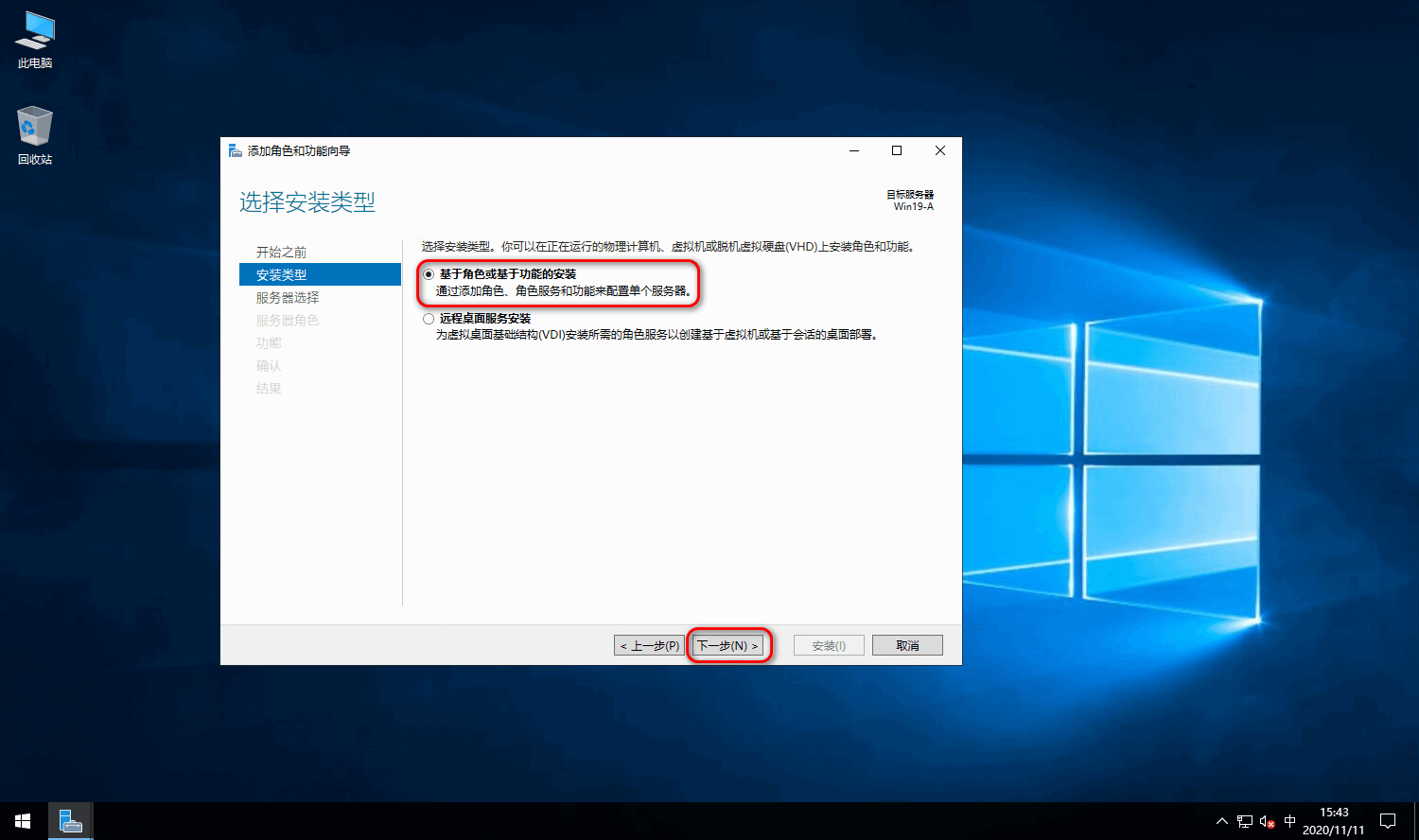
0x05 服务器选择
选择从服务器池中选择服务器,这里是单台服务器并没有集群所以只有一台;
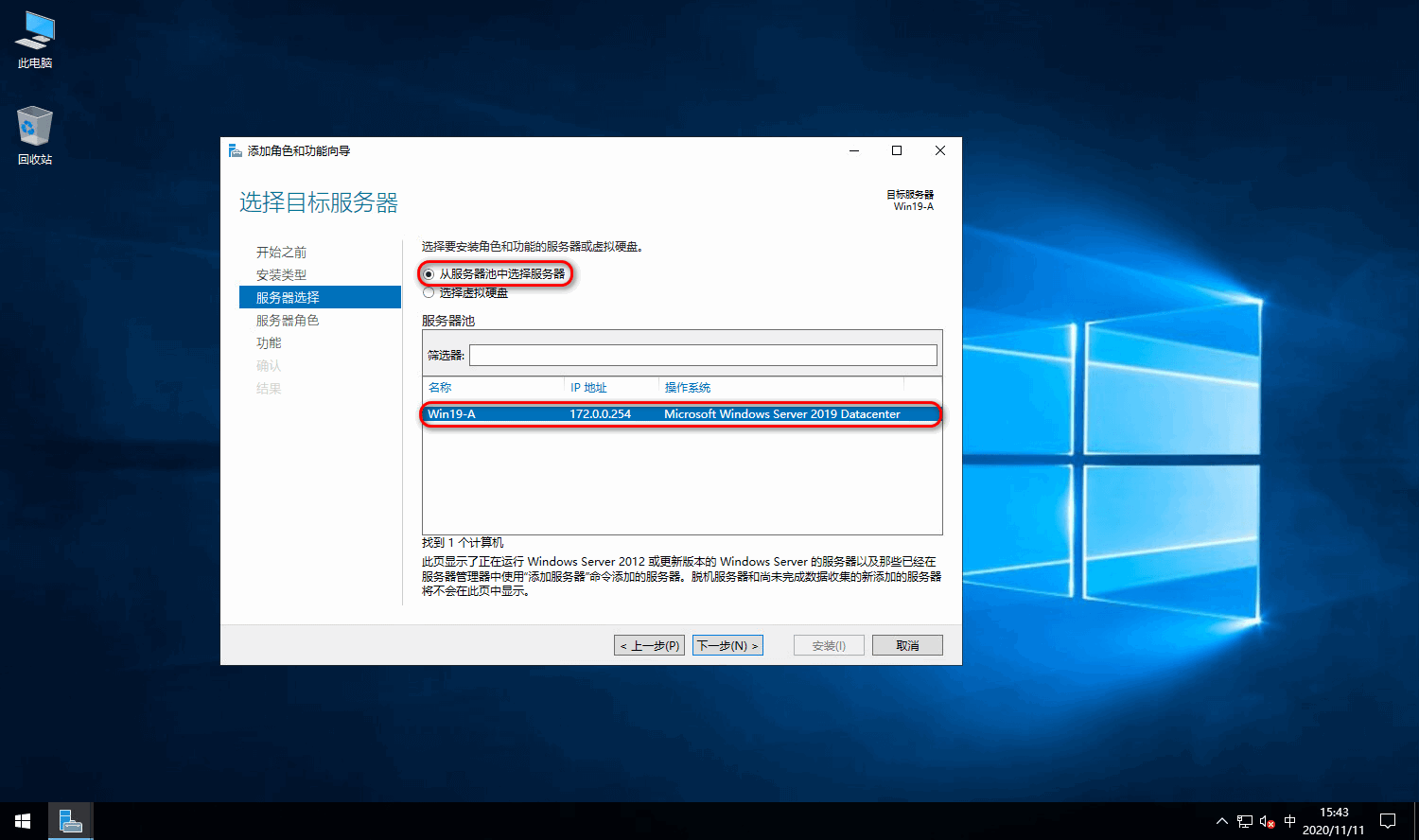
0x06 服务器角色
选择Active Directory 域服务,弹出窗口勾选包括管理工具(如果适用),然后点击添加功能;
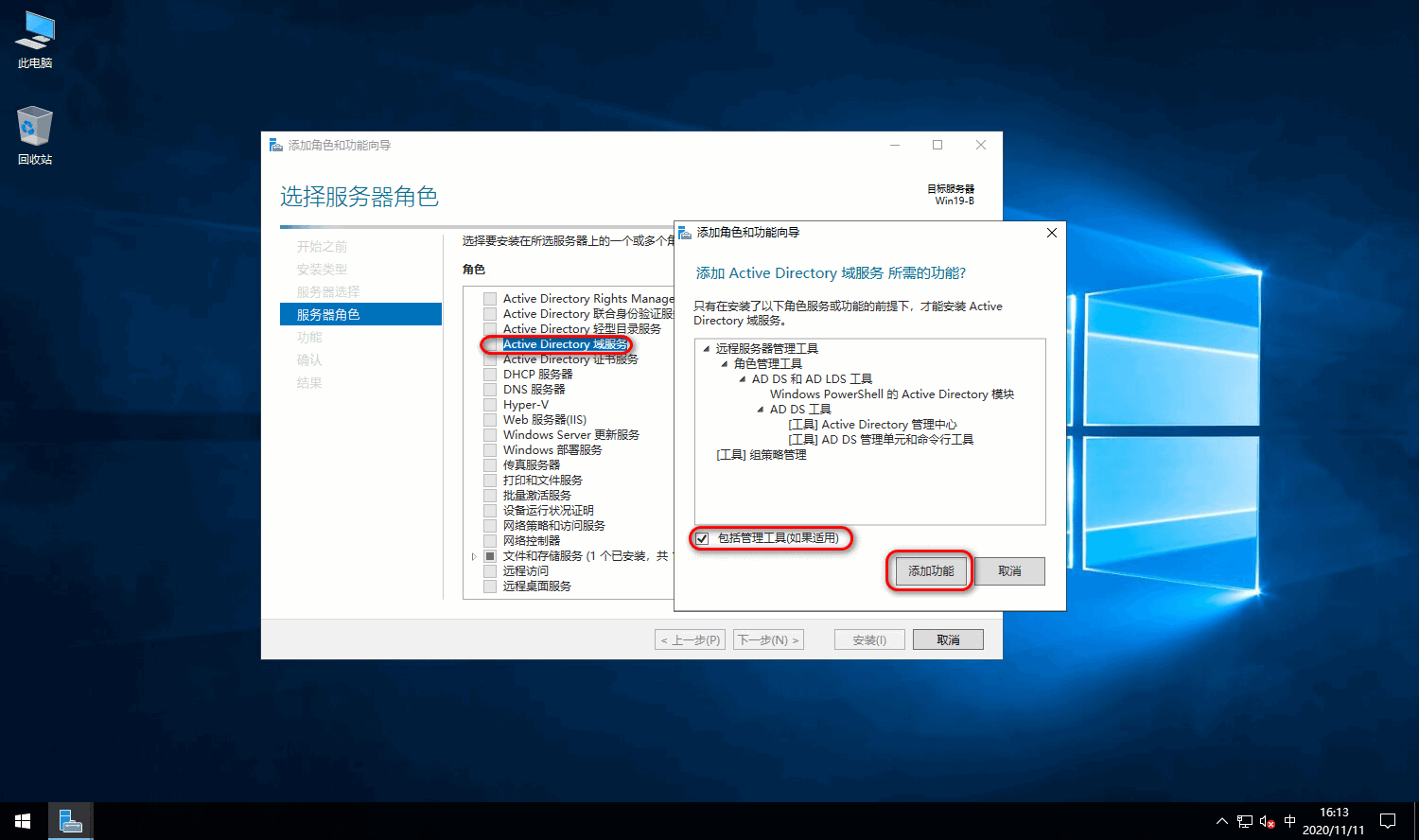
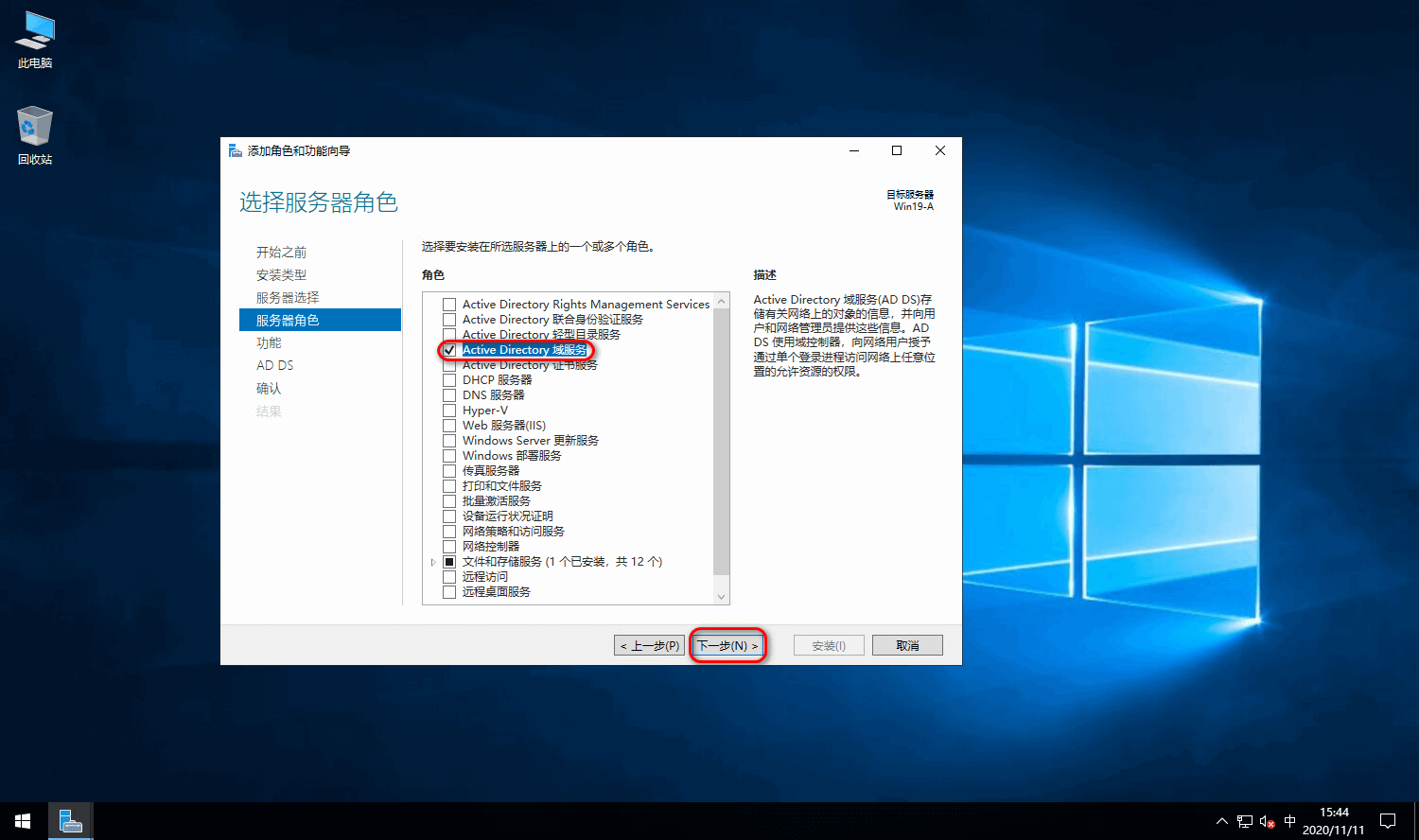
0x07 功能
这里保持默认,点击下一步;
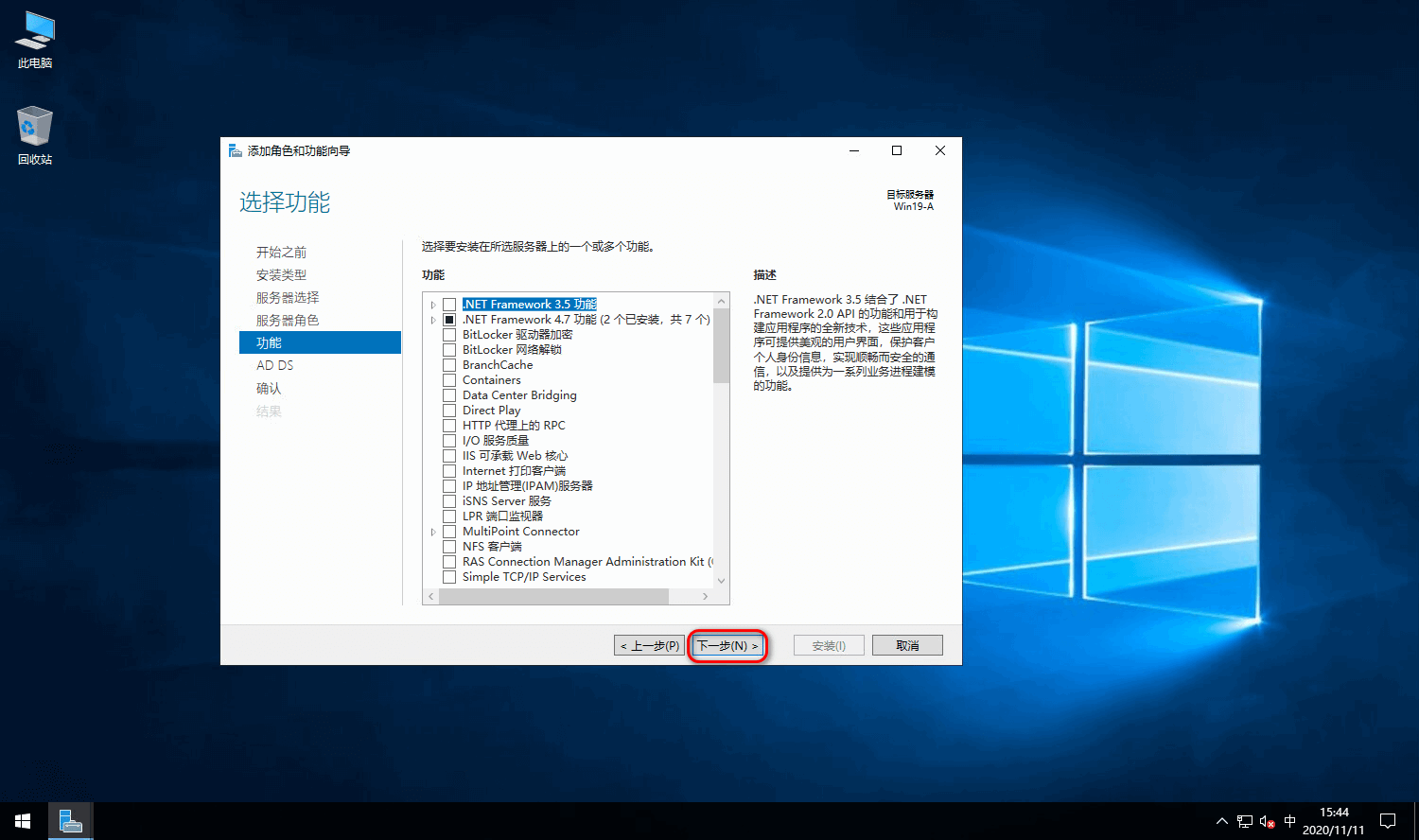
0x08 AD DS
默认下一步;
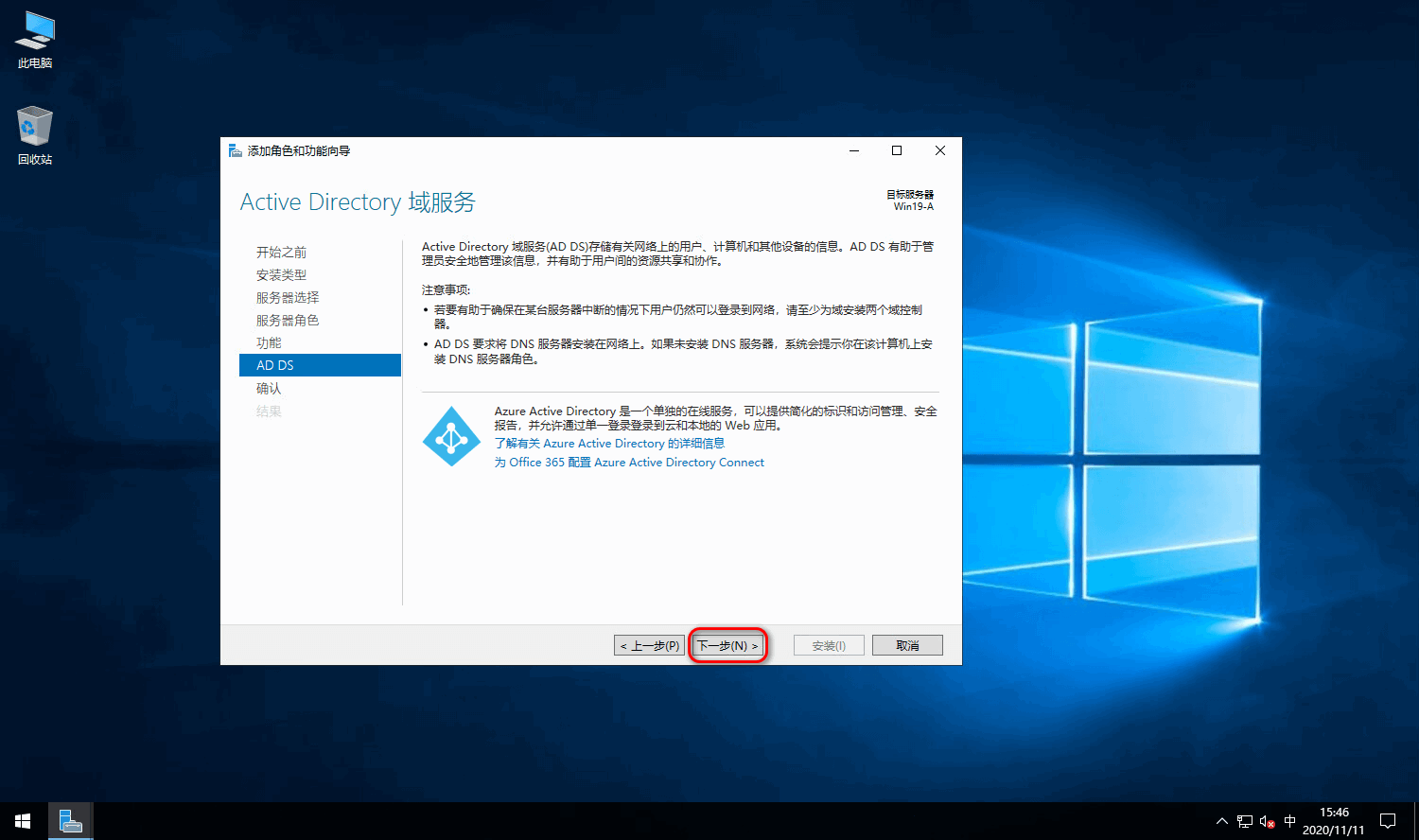
0x09 确认
确认添加的功能,勾选如果需要,自动重新启动目标服务器,安装;
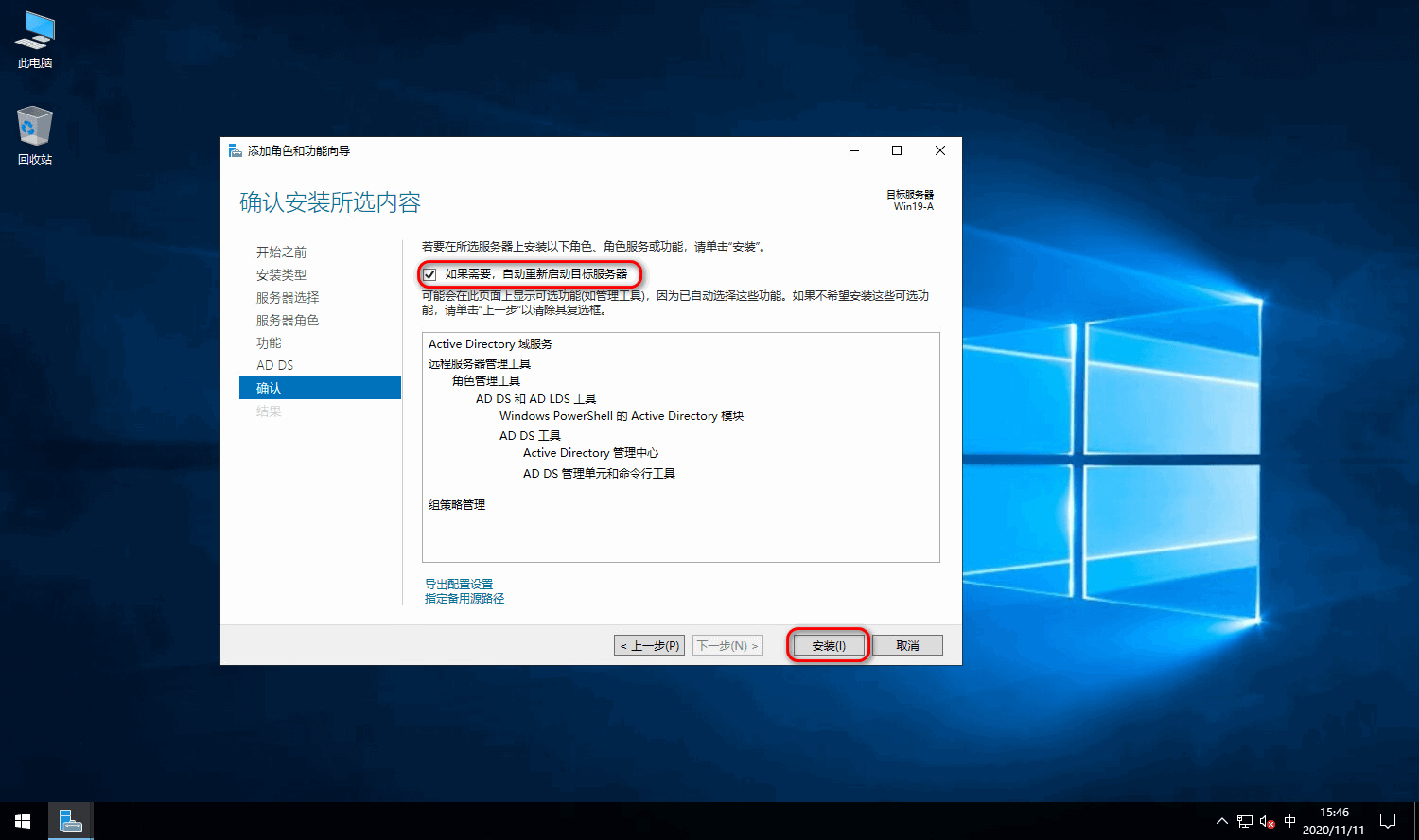
0x10 结果
显示功能安装成功后,点击关闭此窗口;
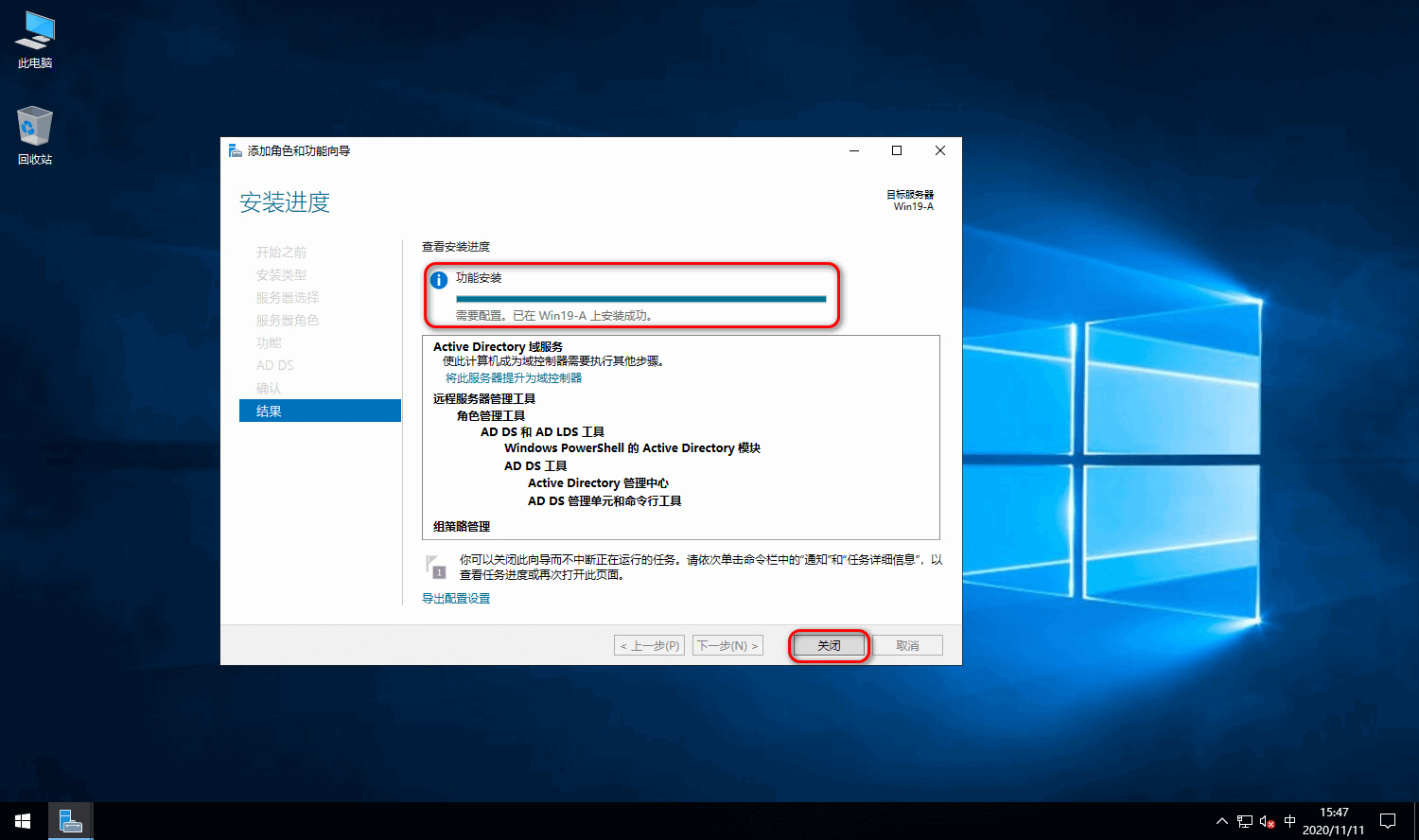
0x11 部署后配置
以上的步骤只是添加了功能,下面开始是部署配置;在服务器管理器中点击将此服务器提升为域控制器;
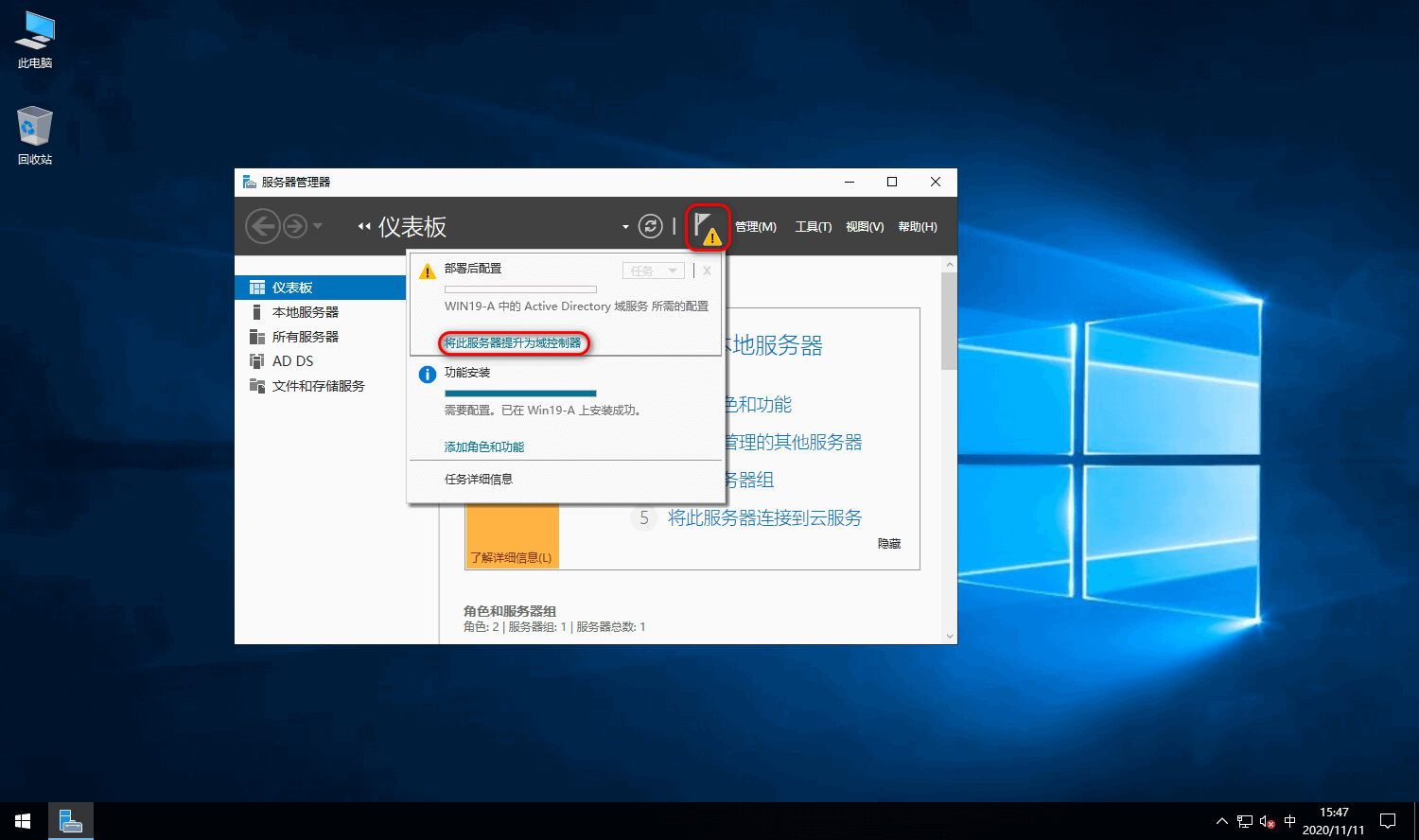
0x12 部署配置
开始配置域控制器的相关信息,这里选择添加新林并输入根域名;这个根域名可以是本地的形式也可以是网络的形式;本地形式就是opsit.local 网络形式就是opsit.cn;这里需要注意两种方式是有区别的;可以去度娘一下或者等我更新文章介绍;
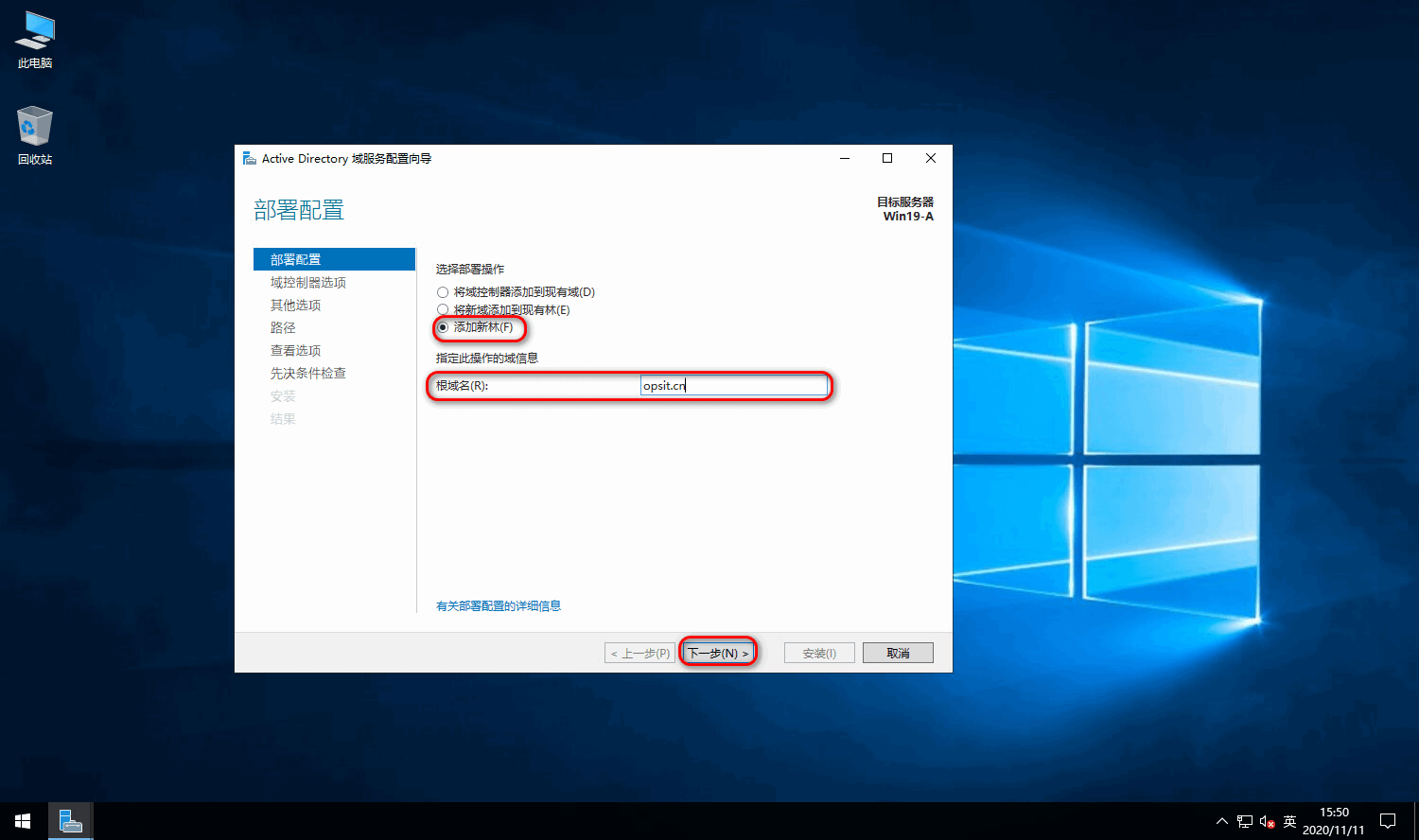
0x13 域控制器选项
林功能级别、域功能级别,选择 Windows Server 2016,勾选域名系统DNS服务器和全局编录,设置DSRM密码,这个密码很重要,一定要保存好,如果后期需要恢复全局编录就需要这个密码,如果忘记密码无法恢复就只能从头开始;
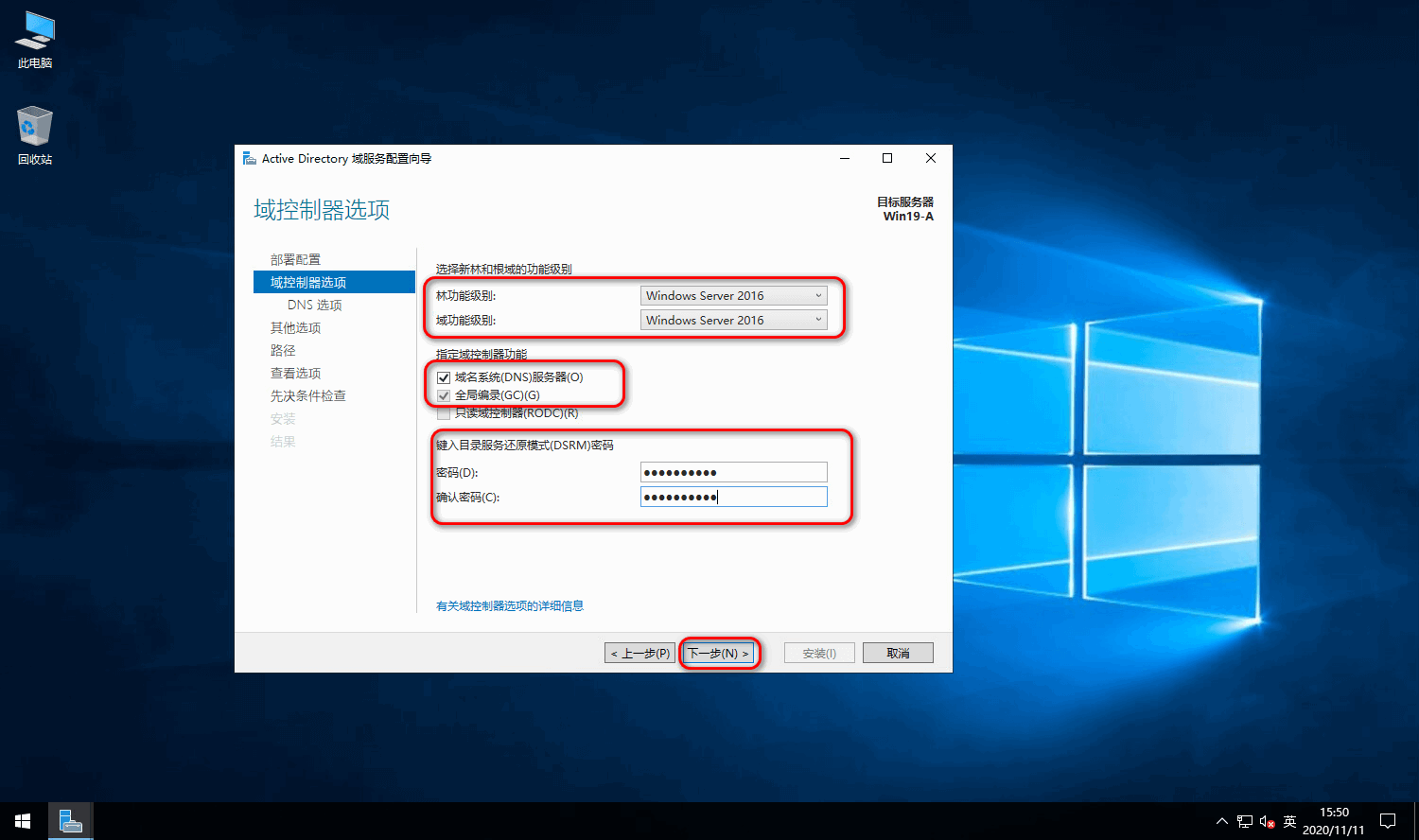
0x14 DNS 选项
默认下一步
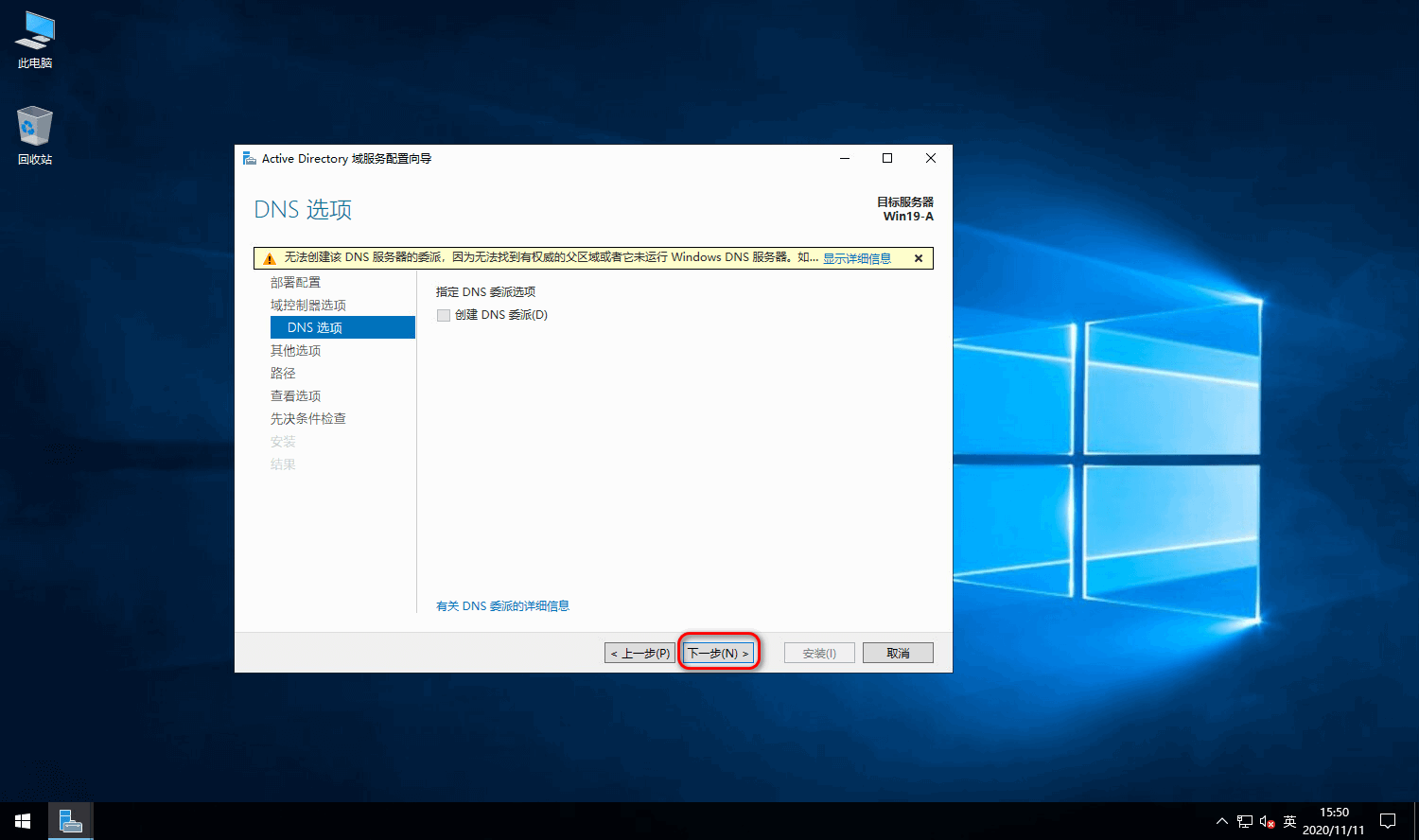
0x15 其他选项
NetBIOS 域名,这里是默认自动生成的,可以修改但是我不建议修改;下一步;
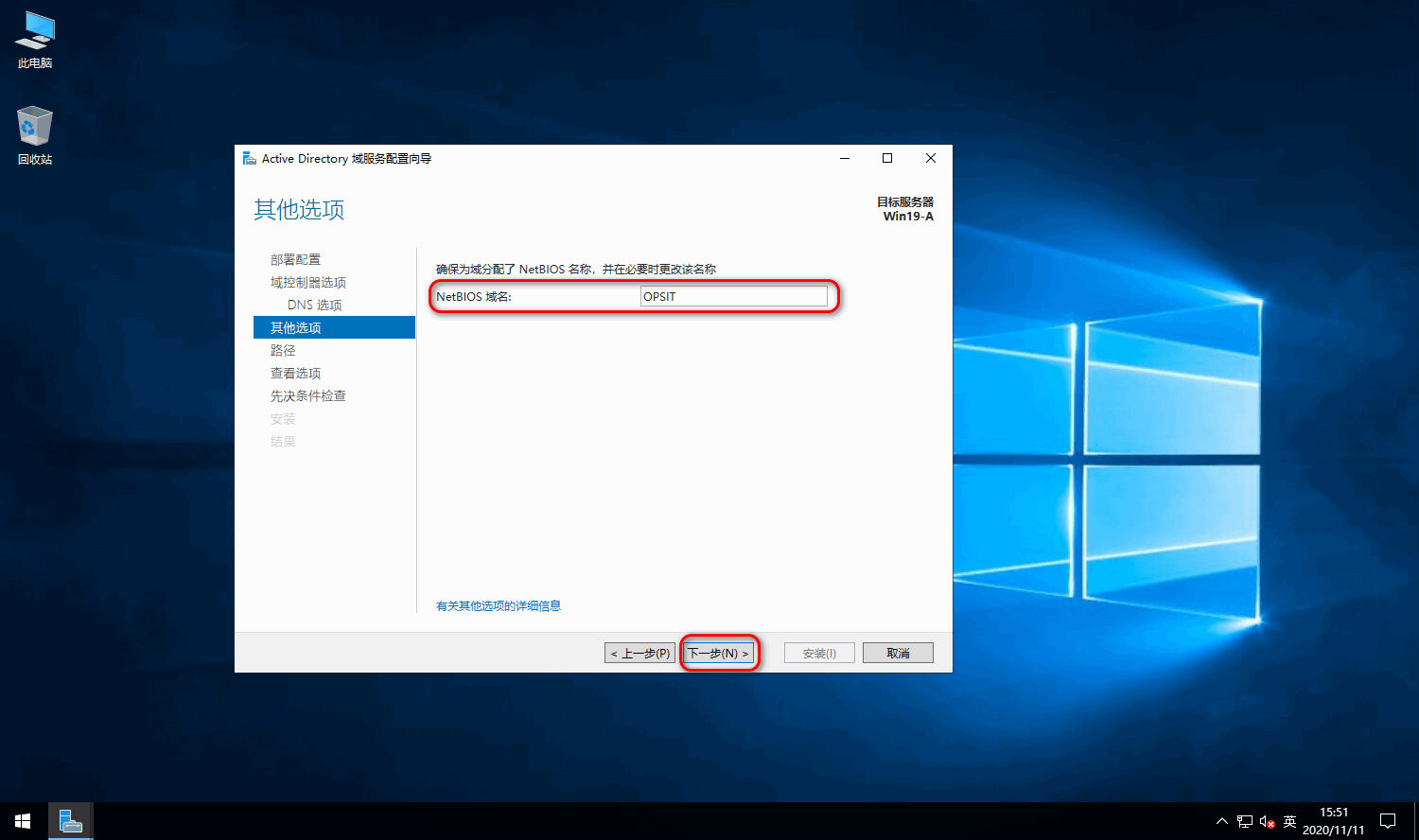
0x16 路径
数据库文件夹、日志文件文件夹、SYSVOL文件夹的路径,这三个路径是可以修改的,可以指定到其他盘符;
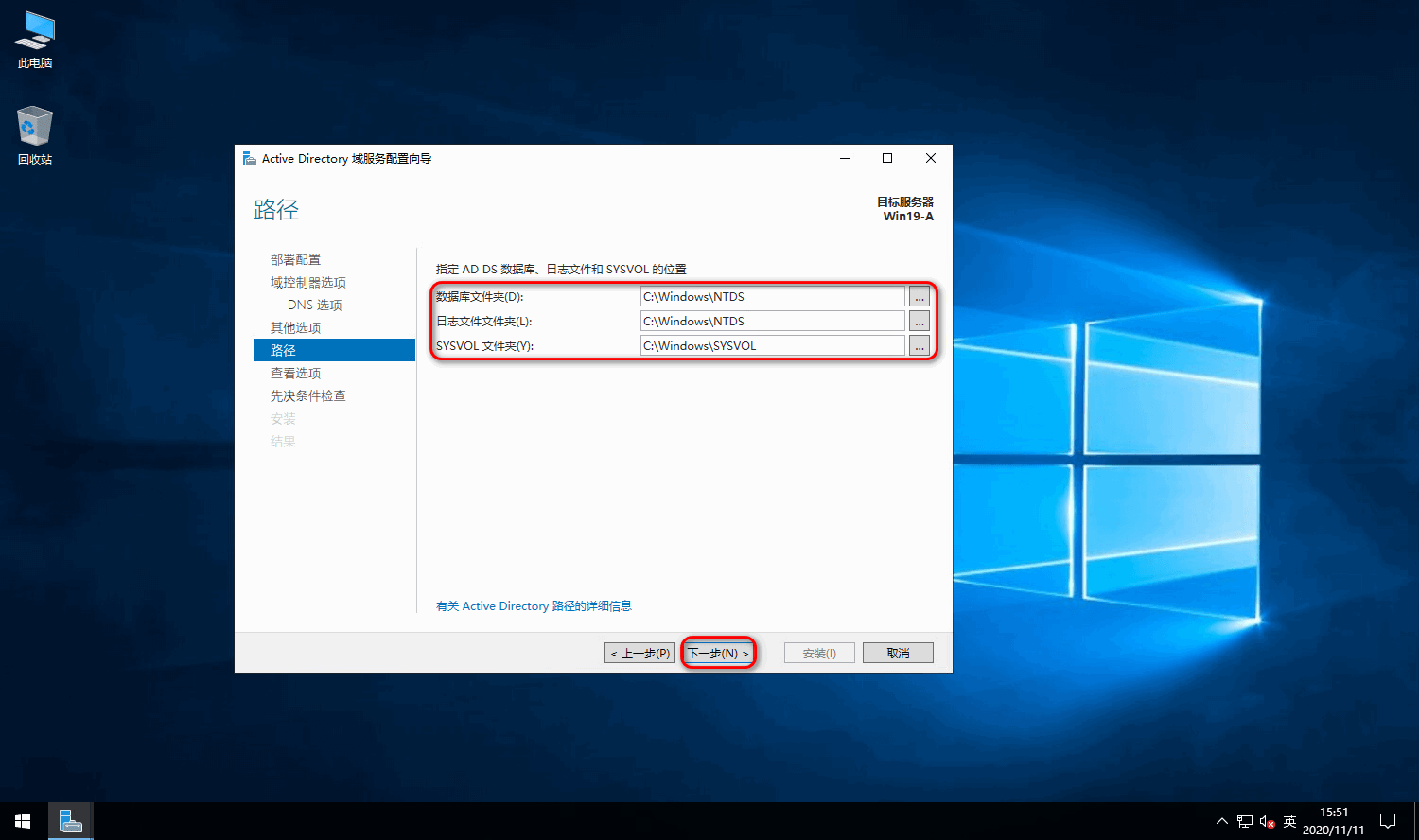
0x17 查看选项
配置的设置预览,没有问题就下一步;
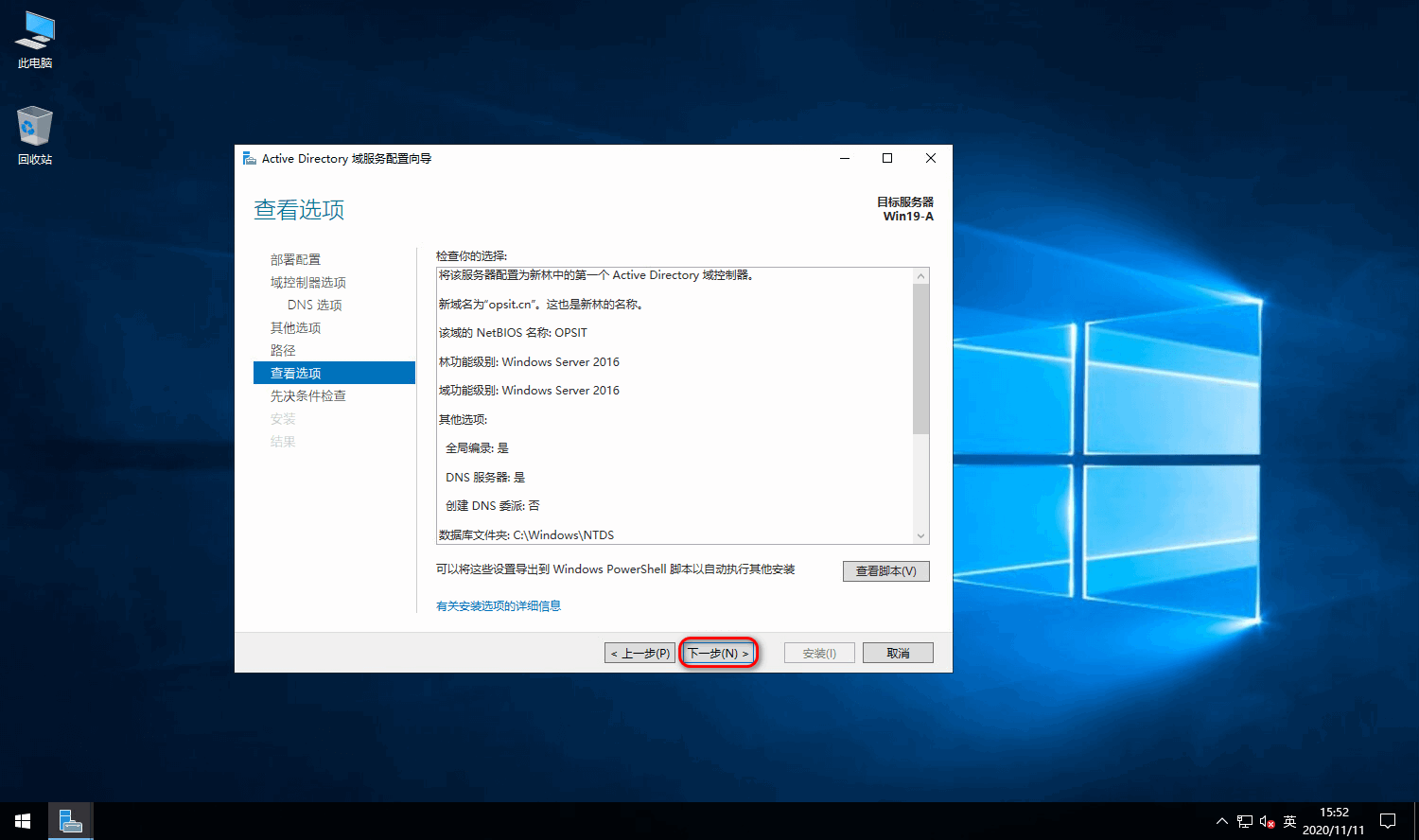
0x18 先决条件检查
最后的先决条件检查,如果减产不通过就无法安装,需要先解决才可以;
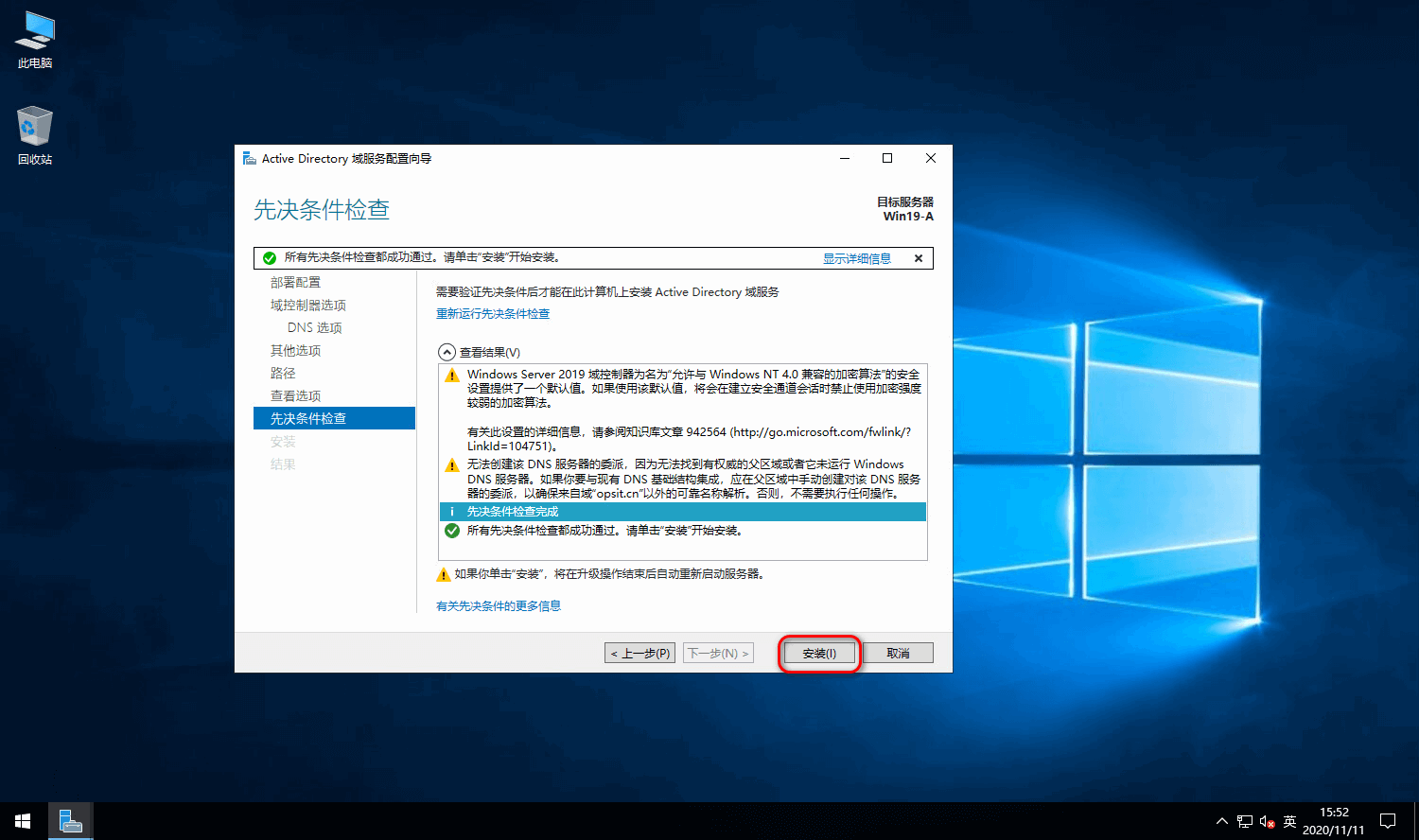
0x19 安装
开始安装,这里会默认安装DNS服务器,等待安装完毕系统会提示并自动重启系统;
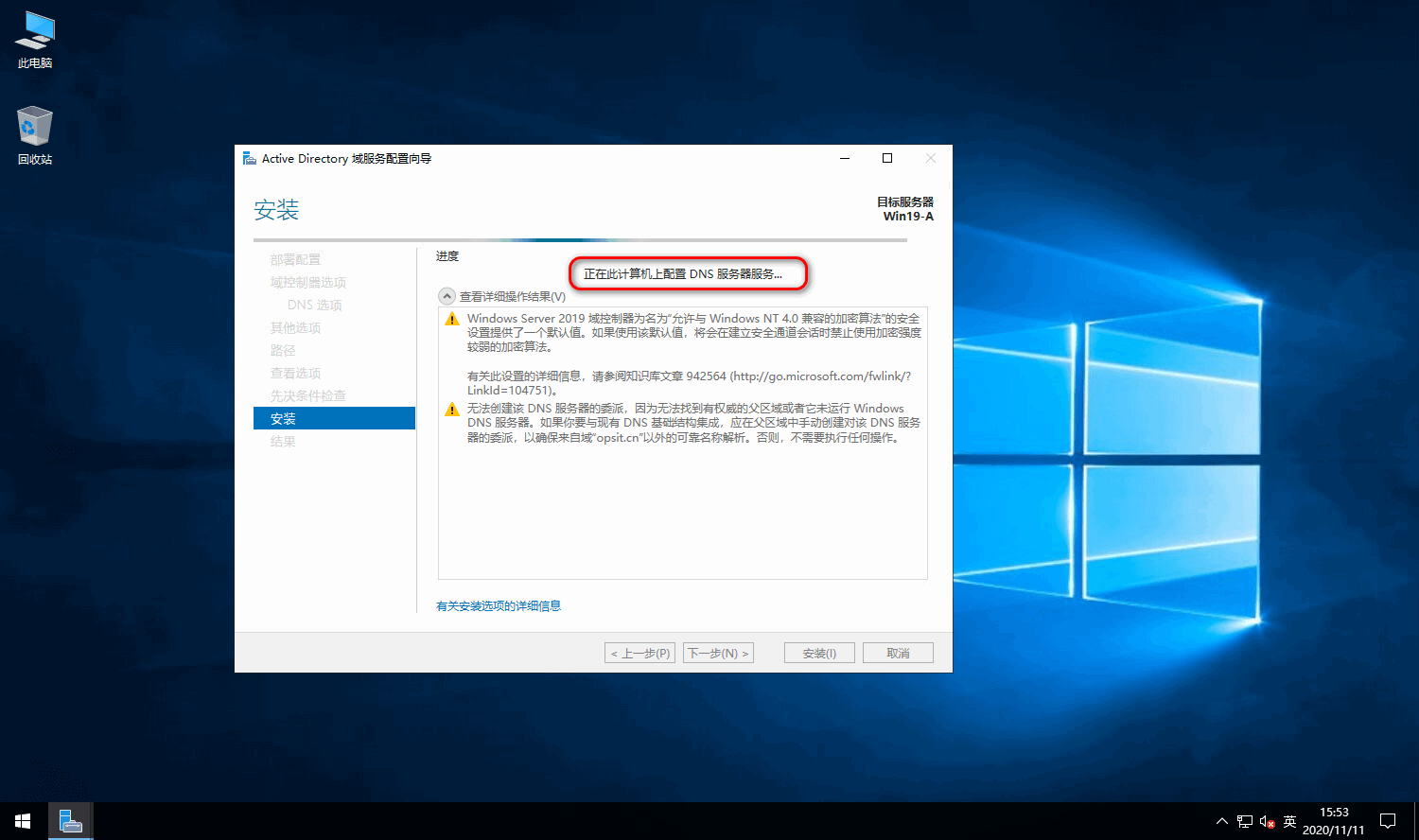
0x20 系统重启
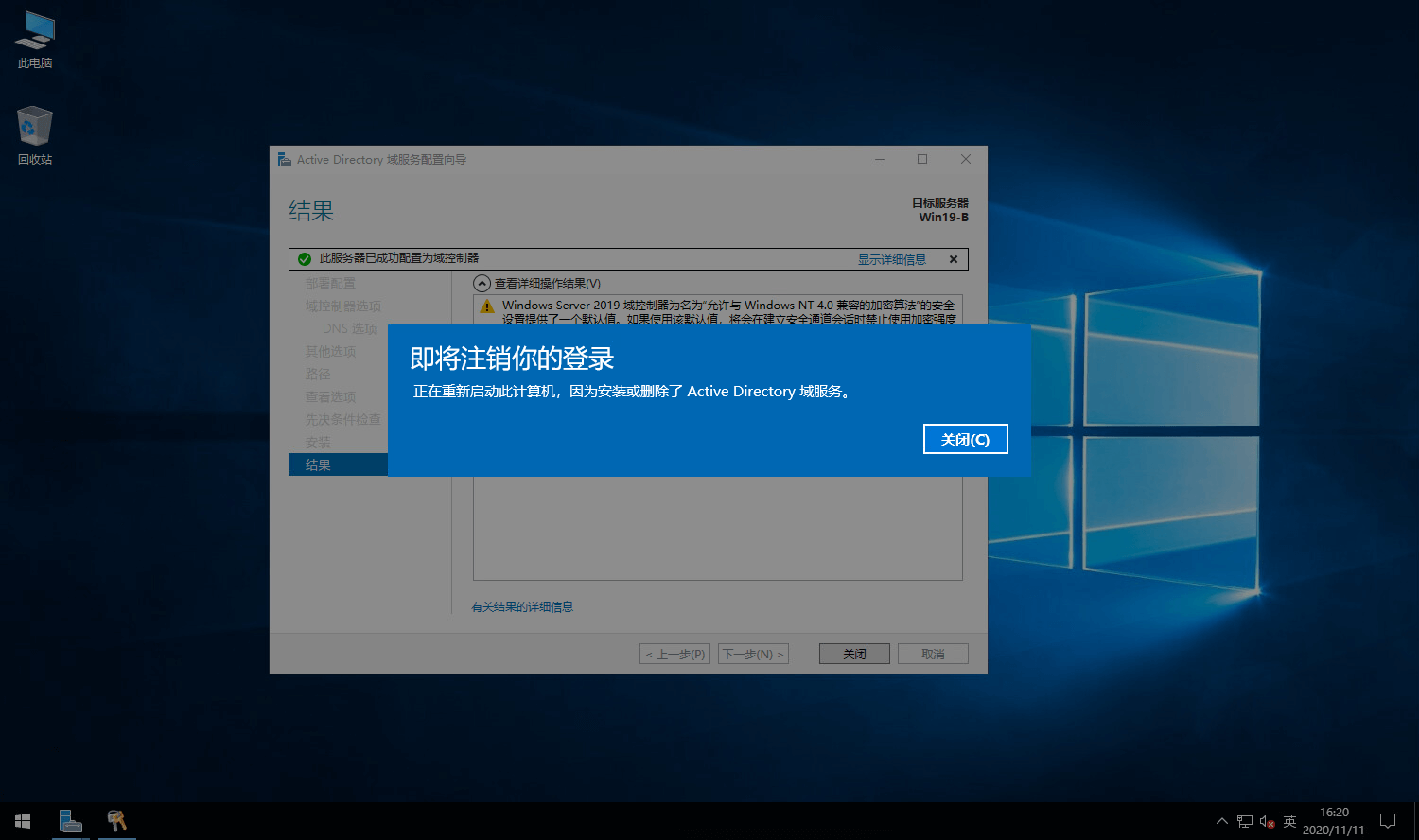
0x21 系统登录
系统重启完毕后,登录系统的界面变了,在administrator账户的前面多了域名(NetBIOS名称)
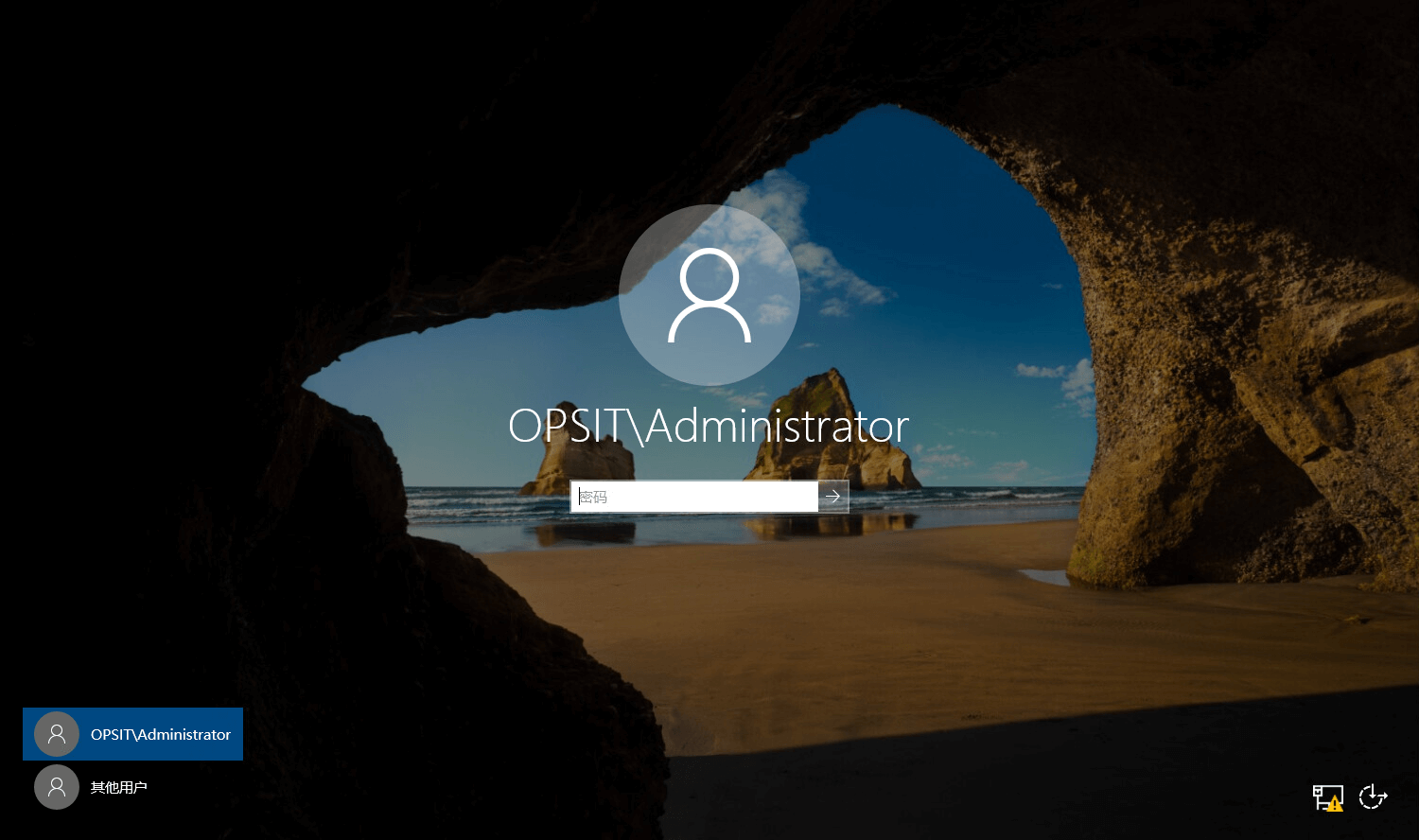
0x22 部署完成
进入桌面在服务器管理器中可以看到多了AD DS和DNS的角色,至此 Windows Server 2019 搭建 AD 域控制器已经完成。在域中只有一台域控制器是非常危险的事情,一旦这台服务器宕机那么整个域的服务都将不可用;所以下一篇文章是Windows Server 2019 搭建辅助 AD 域控制器;
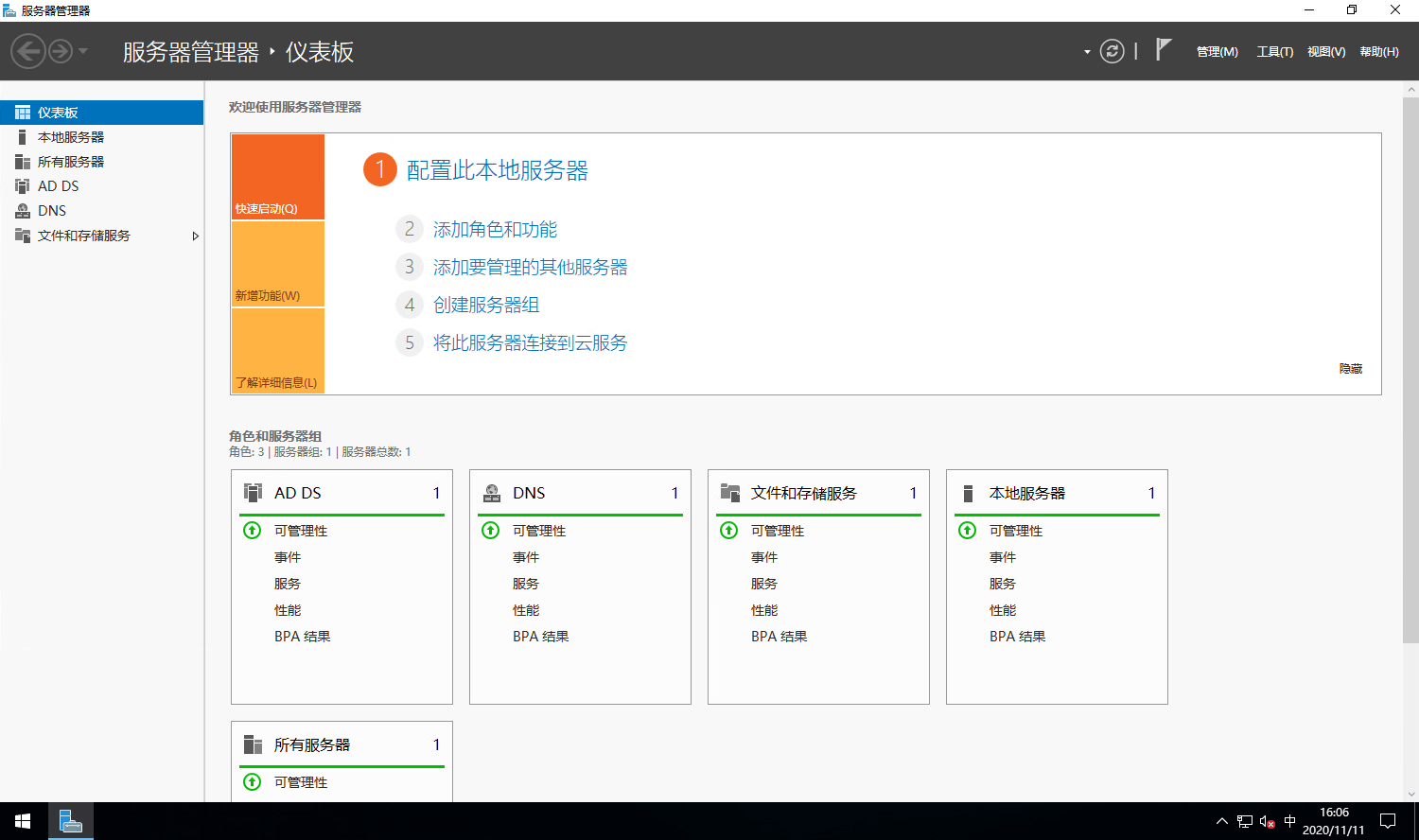

 支付宝微信扫一扫,打赏作者吧~
支付宝微信扫一扫,打赏作者吧~本文链接:https://kinber.cn/post/2543.html 转载需授权!
推荐本站淘宝优惠价购买喜欢的宝贝: